在线配色器
搭出好色彩

安装了新版本的Photoshop,就要试试它的新功能,要不然我们装他干嘛呢?假如你安装了Photoshopcs5或更高的版本,你就Get到了Photoshop的一项

我们在处理图片或制作图形的时候,很多图形刚制作的时候边缘是光滑的,等稍微变形或者缩小的时候就出现了锯齿。因为PS是位图,不能像矢量图那样缩放自如。如果发现有锯齿,下

制作精准的选区,只对想要调整的区域进行调整,而不影响其他区域,是高质量和高效率完成后期调整的重要一步。通过这段时间的学习,把各地方搜罗来的方法结合自己的理解做了这个
回到RGB图,复制一层(这是个好习惯,如果你要是蒙版还好点,要是直接在原图上涂抹然后又后悔了就苦死了)。新建一个调整图层,通道混合器。由于照片有些偏红偏黄,所以就先红色输出通道的源通道红降低为86,数值是凭经验和感觉(第六感)试出来的,跟着感觉走,就知有没有,哈哈。从来就没有定值,自己感觉怎么好怎么来。调图时最好观察通道,这样有助于你明白原理,还可以把握调图的程度。

因为偏红,所以再调整通道混合器的绿色通道,要使他不偏红就要添加青、不偏黄就要添加篮。这就是目标。

调整蓝色通道相当如重建蓝色通道,这就要使用绿通道和红通道了。(我试过在这种情况下保留兰通道有时会得到负面效果)可以看到蓝色通道和绿色通道“基本相同”,兰+绿=青,这样基本校正过来了偏色的图像。

最后调调曲线什么的也就ok了。附上我做的结果。本贴没有讨论到单色选项,其实看看帮助也就明白了,虽然那东西写的很冗余,净是废话~~~~~
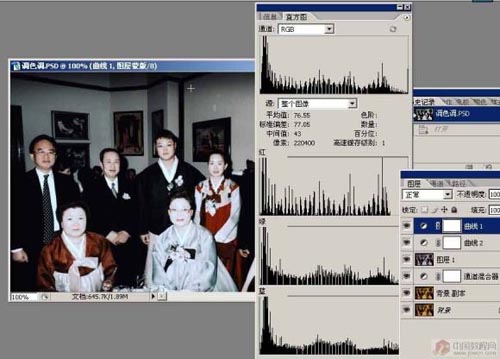
如果有错误请各位指出,校正偏色这个不是个好办法,因为需要理解很多东西才能灵活使用,但用好的话这基本上是个万能的办法,注意是基本上而不是全部。如果哪位朋友有更好的方法或者对通道混合器有更深刻的理解,请指教于我,谢谢。
Copyright © 2016-2022 WWW.PSDEE.COM All Rights Reserved 版权归PSDEE教程网所有
本站所发布内容部分来自互联网,如有侵犯到您的权益烦请通知我们,我们会在3个工作日内删除相关内容
联系QQ:309062795 闽ICP备10004512号-4